- Dolby Atmos ei toimi Windows 10: ssä? Ääniohjaimet ovat tavallisia epäiltyjä, joten varmista, että aloitat tutkimuksen siellä.
- Jos kamppailet vakavan Dolby Atmos -tapauksen kanssa, joka ei näy Spatial-äänessä, tarkista myös Exclusive-tila.
- Sinun tarvitsee vain sallia Dolby Atmos käyttää ääni-asetuksia ja määrittää ne oikein.
- Voit tietysti käyttää Windowsin vianmääritystyökaluja korjata Dolby Atmos Spatial -ääni, joka ei näy esiintymää.

3. Suorita sisäänrakennettu äänen vianmääritys
- Lehdistö Windows-näppäin + I avata asetukset.
- Valita Päivitys ja suojaus.
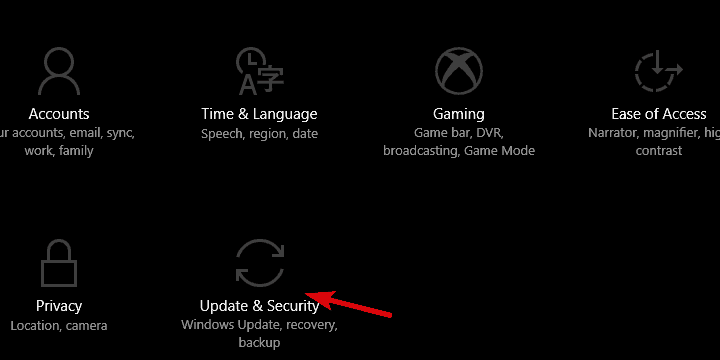
- Valitse Vianmääritys vasemmasta ruudusta.
- Korosta Äänen toistaminen vianetsintä ja napsauta Suorita vianmääritys.
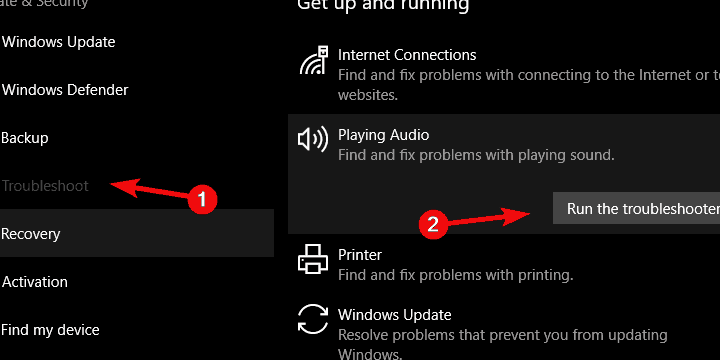
- Seuraa ohjeita ja käynnistä tietokone uudelleen, kun vianmääritysohjelma on lopettanut tehtävän.
- Avata Äänikuvake> Spatialääni ja yritä ottaa Dolby Atmos uudelleen käyttöön.
Jos sinulla on vaikeuksia avata Asetus-sovellus, vilkaise tätä artikkelia ongelman ratkaisemiseksi.
Windowsin äänentoiston vianmäärityksen pitäisi ratkaista pienet ongelmat, etenkin päivitysten aiheuttamat ongelmat.
Jos vianmääritysohjelma ei lataudu virheellisesti, tutustu tähän artikkeliin.
4. Ota käyttöön yksinoikeustilan asetukset
- Napsauta hiiren kakkospainikkeella Ääni-kuvake ilmoitusalueella ja avaa Toistolaitteet.
- Napsauta hiiren kakkospainikkeella oletussoitinlaitetta ja avaa Ominaisuudet.

- Valitse ensin Spatiaalinen ääni välilehti ja varmista Dolby Atmos kuulokkeille on käytössä.

- Valitse nyt Pitkälle kehittynyt välilehti.
- Alla Eksklusiivinen tila, ota molemmat käyttöön Salli sovellusten hallita yksinoikeudella tätä laitetta ja Määritä yksinomainen sovellus etusijalle.
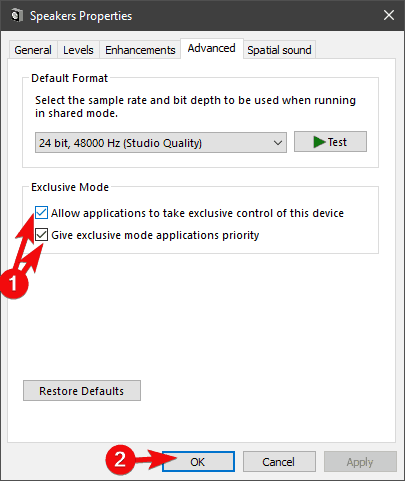
- Vahvista muutokset ja tarkista, ovatko Spatial-ääniominaisuudet käytettävissä nyt / toimivatko.
Jotkut kolmannen osapuolen sovellukset äänen toistoon ja toistoon vievät asiat yleensä omaan hallintaansa, eivätkä vedota järjestelmäresursseihin.
Windows Sonic on sisäänrakennettu osa Windows-alustaa, kun taas Dolby Atmos on (toistaiseksi) kolmannen osapuolen lähteestä hankittu työkalu.
Siksi varmista, että yksinoikeustila, joka antaa pääsyn kolmannen osapuolen työkaluihin, on käytössä. Näiden asetusten tulisi olla oletusarvoisesti käytössä, mutta kannattaa tarkistaa ne ennen siirtymistä lisäaskeleisiin.
5. Suorita ladattava vianmääritys
- Navigoida tässä ladata Easy Fix Sound -vianetsintäominaisuuden.
- Suorita vianetsintä ja odota, kunnes se ratkaisee (toivottavasti) ääniongelmat.
- Käynnistä tietokone uudelleen ja anna Dolby Atmos / Spatial Soundille uusi askel.
Jos edellä mainittu sisäänrakennettu vianetsintäominaisuus ei onnistunut ratkaisemaan käsiteltävää ongelmaa, suosittelemme käyttämään ladattavaa vianetsintäominaisuutta, joka saattaa soveltua paremmin työhön.
Microsoft tarjoaa koko sarjan Easy Fix -vianmääritystyökaluja. Ne ovat yleisessä mielessä samanlaisia kuin integroidut vianmääritystyökalut.
Jos vianmääritys pysähtyy ennen prosessin suorittamista, korjaa se näillä ohjeilla.
